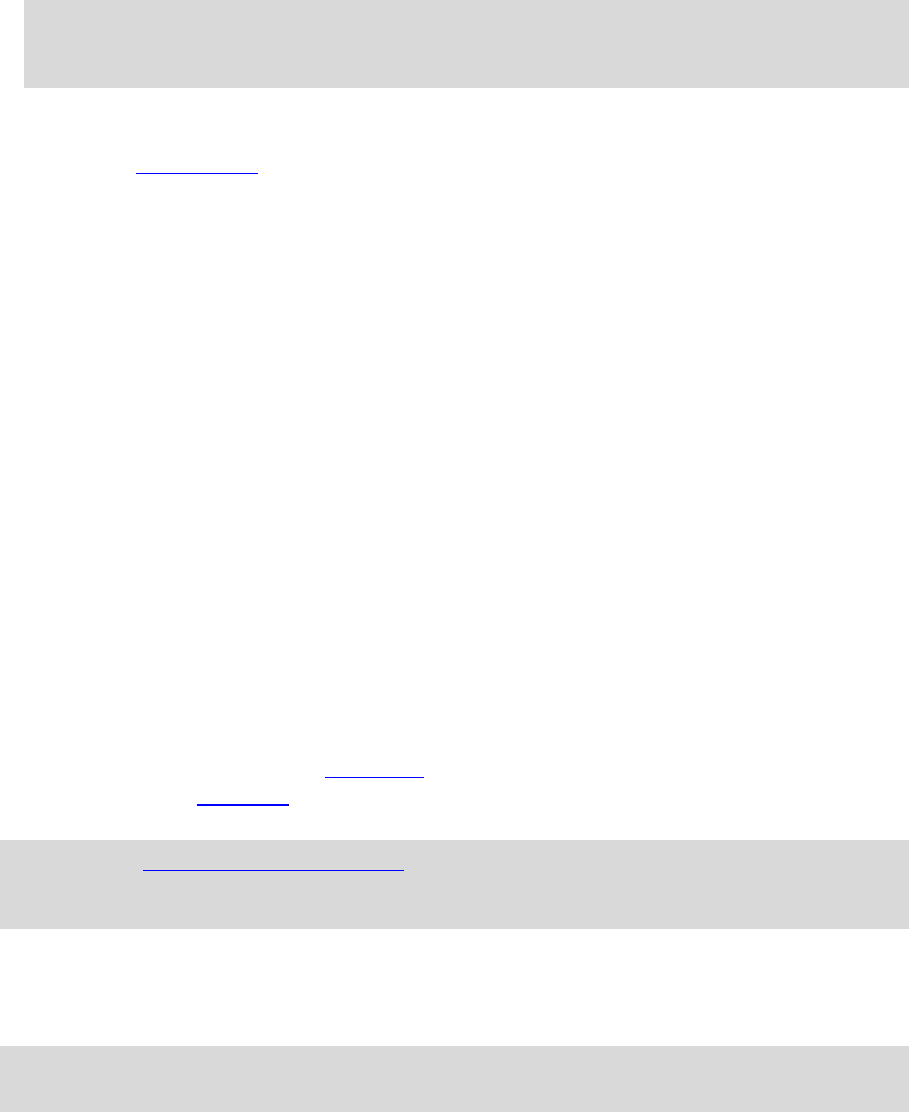-
Wie stelle ich das Gerät auf die Deutsche Sprach ein Eingereicht am 3-9-2023 17:21
Antworten Frage melden -
Navi 6250 nach 3 minuten ist der Aku leer kann man da was machen Eingereicht am 10-7-2023 10:55
Antworten Frage melden -
ich bekomme die Nachricht "Mit dieser E-Mail-Adresse kann kein Konto erstellt werden."
Antworten Frage melden
was muß ich tun damit mir dies gelingt. Eingereicht am 13-9-2021 11:59 -
Hallo mein traffic funktioniert nicht mehr auch nach einem Neustart und auch nicht nach Gerät zurücksetzten Eingereicht am 10-6-2021 12:34
Antworten Frage melden-
Hey, Das gleiche habe ich auch gehabt bin dann auf die Tom Tom Seite gegangen und habe mit denen ein Chat geführt du musst alles bereit halten Geräte Nummer Imainummer und dann stellen die das mit dir zusammen wieder her Beantwortet 11-6-2021 09:37
Finden Sie diese Antwort hilfreich? (3) Antwort melden
-
-
wie programmire ich eine tour mit mehreren zieladressen Eingereicht am 25-4-2021 09:41
Antworten Frage melden -
Seit einigen Tagen besitze ich ein TOMTOM 6250.Mich stört, daß es keine sprachliche Fahrhineise, Rechts abiegen oder im Kreisel ertste Abfahrt nehmen, gibt. Kann man das einstellen, wenn ja , wie bitte. Eingereicht am 29-9-2020 17:35
Antworten Frage melden -
Wie programmiere ich eine Route für mein TomTom Go Professional 6250 ein. Eingereicht am 2-1-2020 10:04
Antworten Frage melden